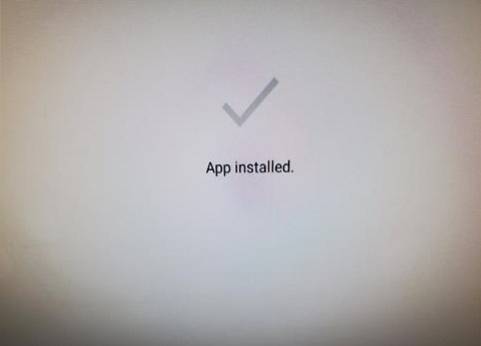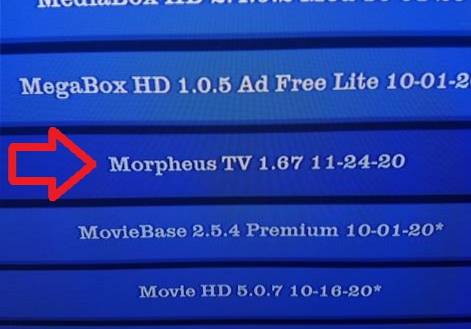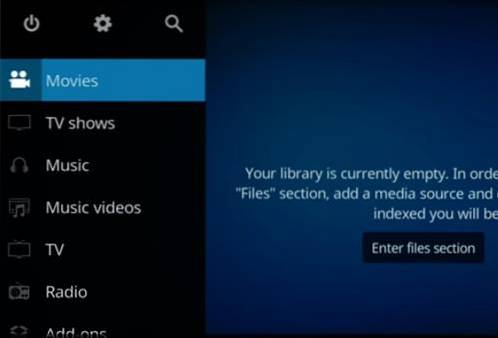Installere Kodi på en Raspberry Pi 3 er en enkel nok oppgave med de riktige verktøyene. Det er også et av de mer morsomme og nyttige prosjektene for Pi 3.
Pi 3 er noe mange kan gjøre for et billig Kodi-oppsett. Hvis du har konfigurert en Pi 2 med Kodi, er installasjonen den samme.
Raspberry Pi 3 kan fryse opp til tider mens du kjører Kodi, men fungerer og er et morsomt prosjekt.
Det er noen få installasjonspakker for å installere Kodi til en RasPi 3.
Hvilken som brukes er en preferanse, OSMC har et installasjonsprogram som gjør det enkelt.
Nedenfor er trinnene for å installere Kodi til en Raspberry Pi 2 eller 3 ved hjelp av OSMC.
Ting som trengs:
- Raspberry Pi 3
- HDMI-kabel
- Strømforsyning
- En kontroller som en USB-mus eller et tastatur.
- Kompatibelt Micro SD-kort 8 GB eller større. (32 GB Maks)
- SD-kortskribent
Hvis du allerede har alle ekstra komponentene, for eksempel en HDMI-kabel, SD-kort og strømforsyning, er det bare RasPi 3-kortet som trengs.
Hvis du ikke har alle tilleggene, kan du kjøpe et helt sett.
Eksempel på Raspberry Pi 3 komplett sett på Amazon
CanaKit Raspberry Pi 3 komplett startpakke - 32 GB utgave
Det vil også være behov for en SD-kortskribent for å skrive Kodi-pakken til SD-kortet.
Hvis datamaskinene dine er som mine og ikke har en Micro-SD Card Writer, er det mange billige USB til Micro-SD-kortforfattere.
Jeg kjøpte denne SD-Card Writer fra Amazon, som er veldig billig og fungerer bra.
IOGEAR SD / MicroSD / MMC kortleser / skriver, GFR204SD
Slik installerer du Kodi til en Raspberry Pi 3 ved hjelp av OSMC
- Last ned OSMC Installer-programmet.
- Sett inn et SD-kort som Kodi vil bli skrevet til i SD-kort Writer, og kjør OSMC Installer
- Velg språket som skal brukes og Raspberry Pi 2/3 fra rullegardinlistene.
- Velg Build-versjonen. Å velge den nyeste Build er best.
- Velg mediet du vil skrive pakken til. Her brukes et SD-kort, men en USB-flash-stasjon kan også brukes.
- Det er et alternativ å konfigurere det trådløse eller bruke en Ethernet-tilkobling.
- Kontroller at stasjonen pakken vil bli skrevet til er riktig, og klikk på den.
- Godta lisensavtalen
- Den laster ned pakken for å installere
- OSMC Kodi-pakken vil bli skrevet til SD-kortet.
- Når den er ferdig med å skrive pakken, vil den si Gratulerer, og SD-kortet er klart til å installeres i Raspberry Pi.
- Sett SD-kortet inn i Raspberry Pi
- Koble til alle kablene. HDMI går til en TV eller skjerm. På dette bildet er en Ethernet-kabel koblet til fra ruteren for internett, WiFi kan også brukes. Det er behov for en måte å kontrollere den på, for eksempel et gammelt USB-tastatur og en mus.
- Det starter oppsettet og fullfører installasjonen
- Det vil stille noen grunnleggende oppsett spørsmål som språk og hud. OSMC Skin kan brukes eller standard Kodi Estuary Skin for et standard Kodi-grensesnitt.
Å bruke Installer-programmet er raskt og enkelt, bare last ned riktig installasjonsprogram for operativsystemet du bruker.
For eksempel, hvis du skriver filene med en Windows-PC, laster du ned Windows Installer.
Last ned den nyeste OSMC Raspberry Pi Installer og bygg her https://osmc.tv/download/
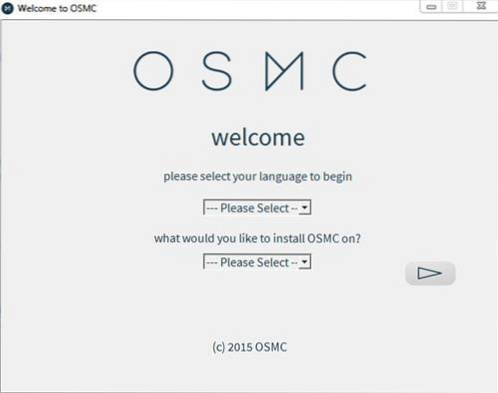
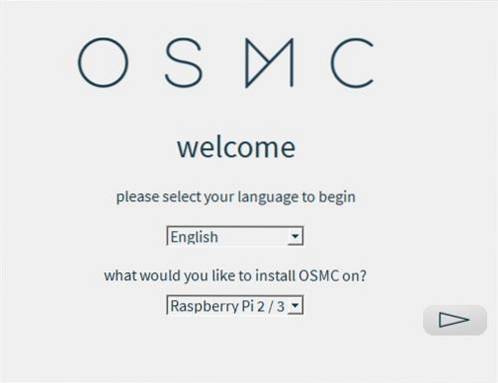
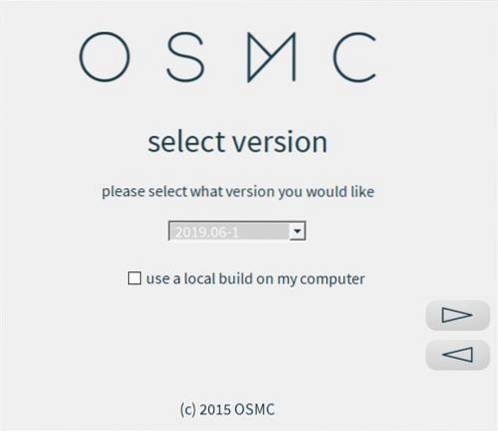
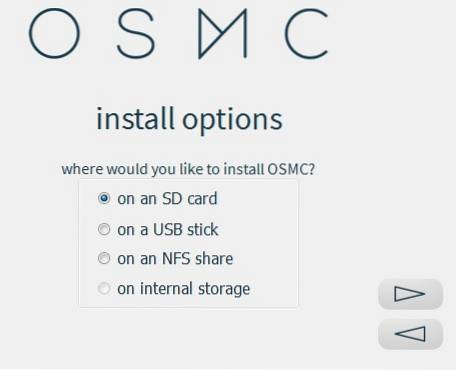
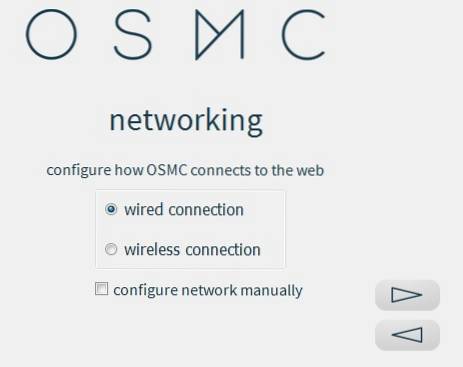
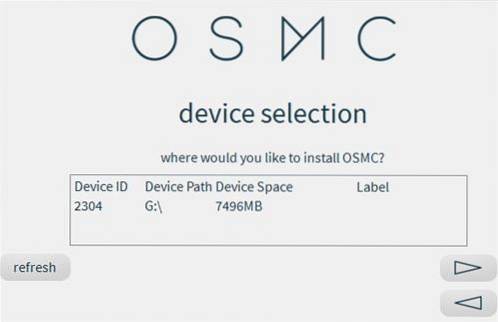
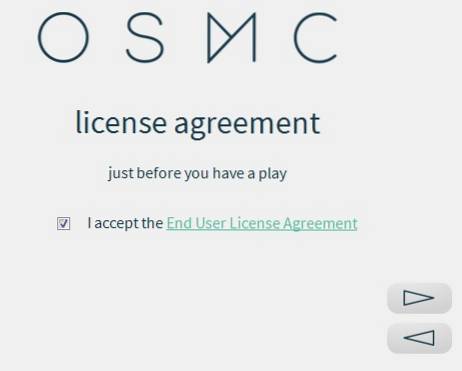
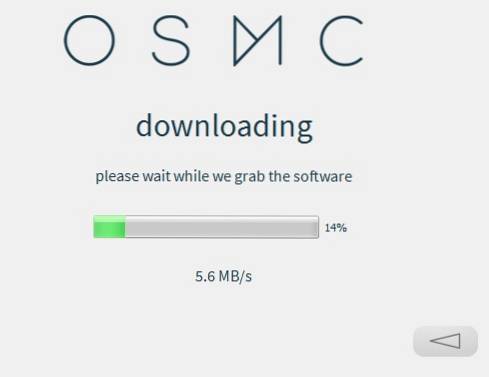
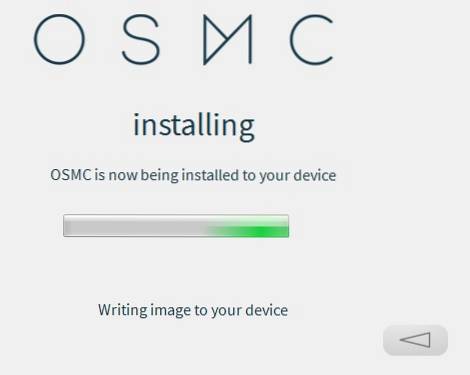
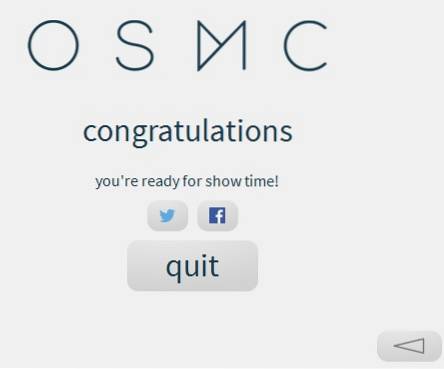


Når kablene er satt opp, kobler du til strømmen og den starter opp.
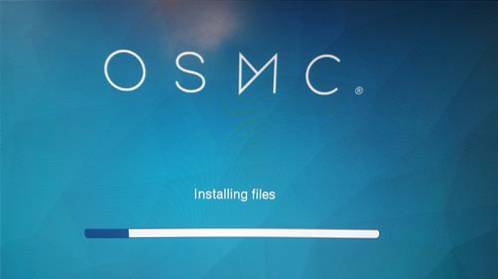
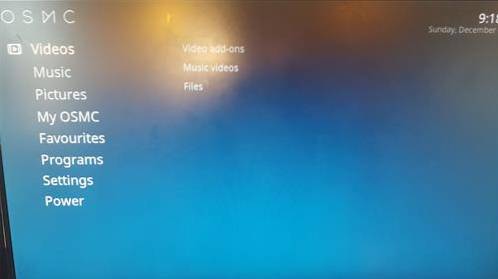
Kodi vil nå bli installert på din Raspberry Pi, neste trinn er å sette opp tillegg som gir det funksjonalitet.
Les her for hvordan du installerer tillegg og streamer film- og TV-show.
Videoinstruksjoner
https://www.youtube.com/watch?v=YshkYazwrg4
Sammendrag
Raspberry Pi 3 fungerer veldig bra med Kodi. Den innebygde WiFi, selv om det ikke er det beste, fungerer bra nok og streamet filmer bra.
Pi 3 er en stor forbedring i forhold til Pi 2. Pi 2 vil også kjøre Kodi, men fryser til tider.
For å få mest mulig ut av Kodi, må det legges til et lager som inneholder alle de populære tilleggene.
Installasjonen for depot og tillegg vil være den samme på alle maskinvareplattformer, inkludert Raspberry Pi 3.
 ComputersHowto
ComputersHowto